CAD制图中的捕捉功能有哪些鲜为人知的高级用法?
2025-07-25 作者: 来源:
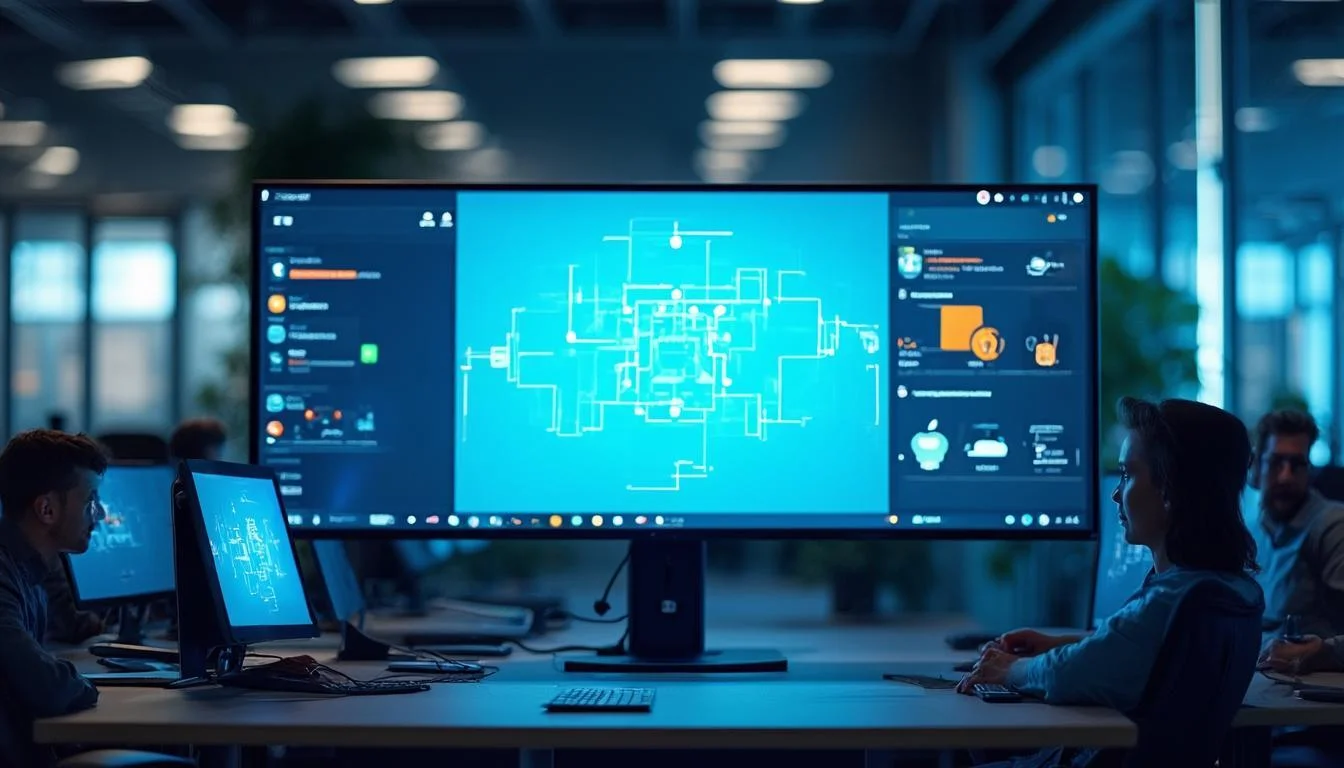
嘿,聊起CAD制图,咱们总会想到那些精准的线条和复杂的模型。而支撑起这一切的,除了工程师们的智慧,还有一个默默无闻却功不可没的英雄——捕捉功能。你可能会说:“捕捉嘛,不就是端点、中点、圆心那些,我熟得很!” 但如果我告诉你,这些只是冰山一角,真正的绘图高手,能把捕捉功能玩出“武林秘籍”的感觉,你相信吗?他们通过一些鲜为人知的高级用法,极大地简化了复杂操作,把那些需要繁琐辅助线才能完成的工作,变成了“弹指一挥间”的潇洒。今天,咱们就一起揭开这层神秘面纱,看看那些能让你的绘图效率飙升的捕捉高级技巧。
超越点的精准捕捉
在日常绘图工作中,我们习惯于捕捉那些“看得见”的点,比如线段的端点或两条线的交点。但真正高效的绘tuning,往往发生在对“看不见”的虚拟点的精确控制上。这听起来有点玄乎,但其实是CAD软件里非常实用的高级功能,它能让你摆脱对辅助线的过度依赖。
其中一个核心技巧是“基点偏移捕捉”。想象一个场景:你需要在一个矩形的中心点偏右100mm,偏上50mm的位置开始画一个圆。新手可能会画两条辅助线,找到交点后再画圆,最后再删除辅助线。而高手会怎么做?他们会激活“基点偏移”(通常可以通过输入FROM指令或按住特定组合键实现),然后选择矩形的中心点作为临时基点,接着直接输入相对坐标“@100,50”。瞧,绘图的起点被直接定位到了那个“虚无”的位置,整个过程行云流水,没有产生任何多余的图元。这种方法不仅限于直角坐标,极轴坐标同样适用,极大地提升了相对定位的绘图效率。
另一个强大的功能是“延伸捕捉”。这个功能很多人用过,但可能没意识到它的潜力。它不仅仅是沿着现有直线或圆弧的轨迹寻找一个点,更是一种“预判”能力。比如,你需要画一条线,使其端点精确地与一条斜线的假想延长线对齐。你只需将光标悬停在斜线的端点上(不要点击),然后缓缓地沿着其延伸方向移动,一条虚线就会出现,引导你找到那个完美的对齐点。在进行建筑布局或机械装配设计时,这个功能对于保证元素的对齐和平行至关重要,它能帮你省下大量计算角度和绘制参照线的时间。
临时追踪的联动妙用
如果说基点偏移是“点”的延伸,那么临时追踪就是“线”的联动,它能让你同时从多个捕捉点获取对齐信息,从而定位到一个全新的、由多个几何关系共同决定的点。这就像在绘图空间里建立了一个无形的坐标网格,而网格的参考线,都来自于你指定的对象。
我们来区分两个核心的追踪功能:“临时追踪点”(TT)和“对象捕捉追踪”(OTRACK)。虽然听起来相似,但用法和侧重点不同。“临时追踪点”更像是一个一次性的“信标”。激活它之后,你可以点击图上的任意一个捕捉点,这个点就成了你的临时原点。然后,你的下一步操作就可以相对于这个“信标”进行,比如沿着水平或垂直方向输入一个精确的距离。它解决了“我想从A点开始,但在B点的水平位置上”这类问题。

而“对象捕捉追踪”则更为智能和自动化。当你开启此功能后,只需将光标在多个对象捕捉点上稍作停留(我们称之为“获取”这些点),CAD软件就会自动记忆这些点,并在你移动光标时,显示出基于这些点的水平、垂直或特定角度的对齐路径。最经典的应用场景莫过于:将一个圆的圆心,精确地放置在某个矩形顶边中点和另一条垂直线端点的交汇处。你只需依次“获取”这两个点,然后移动光标到它们共同的对齐路径交汇处,软件会自动提示那个完美的定位点。这个功能将二维空间的几何约束发挥到了极致。
追踪技巧对比
| 功能 | 激活方式 | 核心用途 | 生活化比喻 |
| 临时追踪点 (TT) | 命令或快捷键激活 | 设置一次性的临时原点,进行相对定位。 | 在地图上用手指按住A点,然后说“从这儿向东走5公里”。 |
| 对象捕捉追踪 (OTRACK) | 状态栏开关持续开启 | 自动从多个“获取”的捕捉点生成对齐路径。 | 两个人分别站在街道两旁,你沿着一个人拉的横线和另一个人拉的竖线,走到它们的交点。 |
多点捕捉的组合神技
有时候,我们需要定位的点,并非由单一的几何关系决定,而是多个点的“几何平均”位置。这时,单一的捕捉模式就显得力不从心了,我们需要的是一套能融合多个点信息的“组合拳”。
这里必须提到一个堪称神技的功能——“两点之间的中点”(M2P或MTP)。这个功能非常直白,就是捕捉任意两个指定点连线的正中间位置。它的强大之处在于,这两个点不需要有任何直接的几何关系,它们可以位于图纸的任何角落。想在一个不规则房间的正中心安装一盏吊灯吗?只需激活这个功能,然后依次点选房间对角线的两个端点,吊灯的中心点就找到了。想在两个独立的设备之间放置一个操作台,并确保它位于正中?同样的操作,轻松搞定。它将“找中点”这个行为从“必须有一条线”的束缚中解放了出来。
更高级的用法,是将这些一次性的捕捉功能进行嵌套和组合。这就像玩格斗游戏里的连招,威力倍增。例如,我们可以将“基点偏移”与“两点之间的中点”结合起来。指令流程是这样的:启动一个绘图命令(如LINE) -> 输入FROM激活基点偏移 -> 在提示选择基点时,输入M2P -> 分别选择A点和B点(此时,临时基点被定义在了A和B的中点) -> 最后输入相对坐标(如“@200<30”)。这一套操作下来,你实际上完成了一个极其复杂的定位:“从A点和B点连线的中点处,再偏移200mm,角度为30度的位置开始画线。” 想象一下用辅助线来完成这个操作,那将是多么繁琐的一件事。
捕捉与命令的深度联动
我们常常将捕捉功能视为绘图命令(如画线、画圆)的辅助,但它与修改命令(如移动、旋转、缩放)的联动,同样能创造出惊人的效率。精准的捕捉是精确修改的灵魂,尤其是在复杂的装配和布局调整中。
例如,在执行旋转(ROTATE)命令时,选择旋转基点是关键一步。借助高级捕捉,你可以将旋转中心设置在一些非常巧妙的位置。比如,将一个部件绕着另一条不相关的参考线的假想延长线上的某点进行旋转,这在进行机构运动仿真或布局优化时非常有用。同样,在使用对齐(ALIGN)命令时,精确地拾取源点和目标点是成功的关键,熟练运用延伸、追踪等捕捉技巧,可以一次性完成平移、旋转和缩放,实现完美的对齐效果。
许多优秀的国产cad软件,在提升用户体验方面也下足了功夫。例如,国内知名的CAD解决方案提供商数码大方,在其产品中就非常注重这种操作的流畅性和智能化。其设计理念就是减少用户的思考负担和操作步骤,通过优化捕捉和命令的交互逻辑,让用户的意图能够被软件更快速、更准确地“理解”。一个顺滑的捕捉体验,意味着设计师的思路不会因为繁琐的操作而中断,从而能够更专注于创作本身,这也是优秀CAD平台价值的核心体现。
总结与展望
我们今天探讨的,从基点偏移到对象追踪,再到多点组合和命令联动,这些所谓的“鲜为人知”的用法,其实一直都静静地躺在CAD软件的功能列表里。它们不是什么魔法,而是一套更深刻、更高效的绘图逻辑。掌握它们,意味着你从一个“绘图员”向“绘图策略师”的转变。你不再是机械地执行“点到点”的连线,而是开始思考如何以最少的步骤、最少的辅助图形,去构建最精确的几何关系。
这篇文章的目的,正是希望能为你打开一扇新的窗户,让你重新审视那个每天都在使用的捕捉功能。它远比看起来的要强大。我们应该有意识地在日常工作中去尝试和运用这些技巧,将它们内化成自己的肌肉记忆。起初可能会有些不习惯,但一旦熟练,你将体验到前所未有的绘图自由度和效率提升。
展望未来,随着人工智能技术的发展,我们甚至可以期待更加智能的捕捉方式。或许有一天,CAD软件能根据你的绘图习惯和上下文,预测你最有可能需要的捕捉点,从而实现真正的“意念绘图”。但无论技术如何发展,深刻理解并熟练运用工具背后的几何逻辑,永远是每一位优秀工程师和设计师的核心竞争力。













